盡管我們之前已經寫過這個主題,但它仍然困擾著我們......它就是數據抽樣。 如果您使用的是Google Analytics標準版,那么您一定感受過這種苦惱。 我們來談談為什么要進行抽樣,以及如何知道您的報告是否受到影響。
什么樣的報告會被抽樣?
您應用細分,輔助維度或過濾Google Analytics報告時可能會發生抽樣。 每當我們修改標準報告或創建自定義報告時,Google都必須查詢我們的數據,這可能會導致抽樣的發生。 基本上,Google會根據會話的百分比來估算數據。
對于您的日期范圍,Google Analytics(分析)標準的屬性級別的500k會話閾值或Google Analytics(分析)360的視圖級別的100M會話的閾值。 在屬性級別進行數據抽樣意味著您無法在視圖上使用過濾器來限制會話數。
如何知道我的報告是否被抽樣?
Google會不斷更新和改進Google Analytics界面,其中包括抽樣提醒。 過去,您可能已經在報告中注意到一個提醒標題,即您的數據基于會話數量,這些會話數占總會話數的百分比。

此后的抽樣提醒已經進行了改造。 我們現在有抽樣屏蔽,在抽樣報告時會改變顏色。 您可以在標題旁邊的報告的最頂部找到屏蔽圖標。 如果你的盾牌是綠色的,那你很好! 這里沒有抽樣。

但是如果你的盾牌是黃色的,將鼠標懸停在它上面以查看你的抽樣水平

流量報告
Flow報告(用戶流,行為流,事件流和目標流)幾乎總是被大量抽樣,即便您使用的是Google Analytics 360.這些流報告的抽樣與我們的其他報告的工作方式不同。 流報告總是在屬性級別的100k范圍會話中取樣。您將在流可視化的右上角,日期范圍下發現這個警告提示。

Data Studio
如果您正在對Google Analytics報告進行抽樣,您也會在Data Studio中看到此抽樣。 您可以在報告左下角的Data Studio中檢查抽樣。 通常,您會看到一個關于報告運行時間和隱私政策鏈接的小腳注。 如果你的報告被抽樣,你還會看到一個鏈接, 說 “顯示抽樣”。

單擊此鏈接將顯示正在抽樣的小部件和抽樣級別。

報告被抽樣我可以做些什么呢?
抽樣可能是一個巨大的痛苦,因為它有時會描繪您的數據的不準確的用戶畫像。 如果您的抽樣級別占整個會話的一小部分,則數據幾乎無法使用。
如果您正在尋找快速解決方案,可以縮短日期范圍或嘗試使用標準報告。 嘗試縮短日期范圍以適應抽樣閾值。 如果在縮短日期范圍后仍在對數據進行抽樣,貴公司應該考慮谷歌分析360 。
您也可以使用某些內置報告(如移動概覽)而不是應用細分來查找您要查找的數據。
即使是谷歌分析360客戶仍然會看到抽樣,但有許多360選項可用于幫助解決抽樣問題,即使連接到其他平臺也是如此。
接下來我們一起看看谷歌分析360是如何盡可能幫你取得非抽樣報告的。
免費版Google Analytics在訪問非標準報告時僅包含500,000個數據會話。GA 360將該數字一直延伸到100,000,000個會話。

更好的是,它們會更改此數字的計算方式:在免費版本中,會話計數在屬性級別確定,但使用GA 360時,會話計數在View級別進行。
這是什么意思?如果您使用的是免費版谷歌分析,即使您將視圖范圍縮小到僅包含少于500,000個會話的網站的一小部分,運行非標準報告仍會導致報告被抽樣,因為會話計數在應用任何過濾器之前列為屬性級別的會話數。
在過濾器刪除不必要的會話之后,GA 360用戶將此計數列在視圖級別。這非常適合您經常運行的報告,
例如:
1.具有多種尺寸的基本報告
2.具有大量維度的自定義報告
3.將高級細分應用于報告
非抽樣報告導出
對于超過100M會話限制的報告,通過非抽樣報告功能,界面中的非抽樣數據仍然只需點擊幾下即可。Google Analytics 360用戶可以直接在界面中請求一次性非抽樣報告。要請求未過抽樣的報告,請配置您要查看的報告,然后從“導出”下拉列表中選擇“未抽樣的報告”。處理完報告后,您會收到一封電子郵件,告知您的數據已準備好進行分析。

您還可以通過“自定義”選項卡訪問報告。在這里,您可以查看所請求的所有未抽樣報告,以及每個報告的詳細信息。您的非抽樣報告將為您請求的配置顯示多達1,000,000個唯一的數據行,下載的報告中包含3M行。

這些非常適合:
1.一次性細分的請求
2.報告需求具有高基數(當Y為Z時,有多少X看到Y)
自定義表格
如果您經常需要訪問超過100M會話的非標準報告,則非抽樣報告會感覺有點“笨拙”。如果是這種情況,您將需要使用其他報告:自定義表。自定義表允許您創建自己的報表,就像它是標準報表一樣。這樣就不會出現抽樣報告。
GA 360客戶僅限于報告中的75,000個唯一數據行,而免費版本為50,000,但此限制仍不適用于自定義表報告。自定義表格報告每個維度每天最多可包含1,000,000個唯一的數據行。自定義表在屬性級別配置,但需要綁定到特定視圖。
您可以通過訪問“管理”選項卡的“屬性”列下的“自定義表”設置來創建一個。在這里,您將創建一個報告,就像在自定義報告界面中一樣。請務必添加您希望查看的所有維度和指標。此外,您可以指定您希望在此報告中看到的特定細分,非抽樣。這包括您自己的自定義細分。

每個屬性最多可以創建100個自定義表,一旦創建了報表,它將在創建之后的一兩天內開始報告未抽樣的數據。提醒:新的自定義表格將回填前30天的數據!有沒有感覺非常棒!
這個解決方案,如果您:
1.需要定期提供特定的非標準報告
2.想要查看數據中特定細分的非抽樣數據,而不是每個人
3.需要通過其他維度過濾標準報告
以編程方式 - 管理API
如果您需要以編程方式訪問非抽樣數據,還需要考慮一些其他方面的問題。對于初學者,可以使用Google Analytics Management API以編程方式準備和訪問非抽樣報告。由于報告需要處理,您需要包含定期輪詢的邏輯并檢查報告的狀態,一旦報告準備好,您需要先將其保存到Google云端硬盤或Google云端存儲中可以訪問數據。
此解決方案適用于:
1.定期運行具有特定配置的極其信息密集的報告;
2.定期從Google Analytics中導出高基數維度。
以編程方式 - 核心報告API
如果您正在尋找響應更快的報告解決方案,則可以使用Google Analytics 核心報告API。此API為標準版和高級版用戶提供對Google Analytics數據的編程訪問。但是,請注意,API目前僅支持高級版和標準版層的非標準報告最多500,000個會話。
可是等等!還記得那些定制表嗎?
要以編程方式訪問包含非抽樣數據的非標準報表,您只需創建一個與該報表的維度和指標相匹配的自定義表格。創建自定義表后,您的API請求將成為標準,只要它們與該報告的配置相匹配即可。您的API查詢與以前完全相同。

如果您:想要在Reporting API之上創建一個顯示窗口,就像您產品中自己客戶的儀表板一樣,需要復雜,更詳細的數據倉庫或其他商業智能工具數據,希望通過API將數據傳遞到另一個系統。
小結
這篇文章對于很多在使用谷歌分析高級版的用戶是非常有幫助的,對于還未使用過高級版用戶也有很大的指導價值。如果抽樣數據問題導致你的數據決策有失誤,請務必重視這個問題,及時解決。對于大企業而言,數據真實性和有效性是指導企業發展的重要依據。


 我們立即與您溝通
我們立即與您溝通
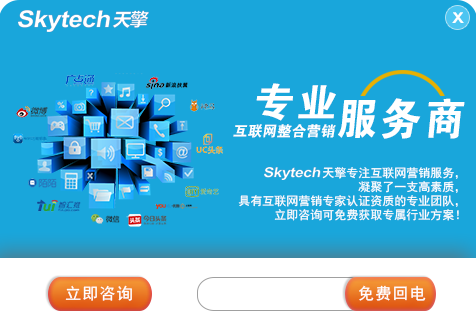
 營銷產品
營銷產品
 旗下平臺
旗下平臺
 聯系我們
聯系我們
 關注天擎天拓
關注天擎天拓
